 Wstawianie dystrybutorów
Wstawianie dystrybutorów
|
Narzędzie |
Zestaw narzędzi |
|
Dystrybutor
|
Kable i paleta zasilania |
Zwróć uwagę na to, że w narzędziu Komponent elektryczny ukryte jest również inne narzędzie, tj. Dystrybutor (w zestawie narzędzi dodatkowych Kable i paleta zasilania w środowisku roboczym Spotlight). Kliknij widoczne narzędzie i przytrzymaj dłużej przycisk myszy, aby wyświetlić ukryte narzędzia (zob. Narzędzia ukryte).
Narzędzie Dystrybutor wstawia obiekty typu: rozdzielnie elektryczne, szafy z regulatorami, puszki i rozgałęźniki itd. Dystrybutor rozdziela zasilanie lub sygnały na kable. W bibliotekach Vectorworks dostępnych jest wiele różnorodnych zasobów. Przejdź do do pliku: [Użytkownik]\Biblioteki Vectorworks\Standardowe\Cable Tools, aby przeglądać domyślne zawartości bibliotek. Aby utworzyć własny symbol dystrybutora z dowolną liczbą wejść, wyjść oraz bezpieczników, zob. Tworzenie niestandardowych urządzeń elektrycznych.
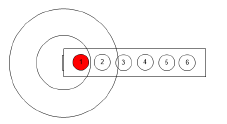
Dystrybutor jest traktowany jak obciążenie i w związku z tym można go uwzględnić w kalkulacjach obciążenia (wymagana wersja Braceworks). Do dystrybutorów można dodawać etykiety danych; zob. Wstawianie etykiet danych.
|
Tryb |
Opis |
|
Symbol dystrybutora |
Kliknij, aby otworzyć Próbnik zasobów i wybrać odpowiedni zasób. Kliknij dwukrotnie, aby go aktywować. |
|
Włącz automatyczną numerację
|
Parametr ten pozwala ponumerować dystrybutory automatycznie w kolejności wstawiania. |
|
Ustawienia numeracji
|
Zdefiniuj domyślne ustawienia automatycznej numeracji dystrybutorów. |
Aby wstawić dystrybutor, wykonaj następujące kroki:
Aktywuj narzędzie. Na Pasku trybów włącz opcję Automatyczna numeracja, a następnie kliknij ikonę Ustawienia numeracji. Zob. Ustawienia automatycznej numeracji.
Kliknij listę Symbol dystrybutora na Pasku trybów, aby wybrać zasób z Próbnika.
Jeśli nie zaznaczysz symbolu dystrybutora, na rysunku zostanie umieszczony prostokąt.
Kliknij, aby wstawić obiekt na rysunku. Aby dowiedzieć się więcej o dodawaniu obiektów do podwieszeń, przejdź do: Zagadnienie: Dodawanie obciążeń do podwieszenia.
Parametry te można edytować później w palecie Info.
Kliknij, aby pokazać/ukryć parametry.Kliknij, aby pokazać/ukryć parametry.
|
Parametr |
Opis |
|
Ogólne |
|
|
ID |
Podaj unikatowy identyfikator ID, który zostanie użyty w etykietach, dokumentacji i w procesie krosowania. Jeśli to pole jest puste, automatycznie zostanie mu przypisana wartość podczas kalkulacji (wymagana jest wersja Braceworks). |
|
Nazwa |
Ten parametr wskazuje nazwę modelu dystrybutora do użycia w dokumentacji. Nazwę tę można zawsze zmienić. |
|
Lokalizacja |
W tym polu należy wprowadzić nazwę skojarzonego systemu podwieszenia lub inne dane o lokalizacji (przydatne do celów informacyjnych). |
|
Klasy |
W oknie dialogowym Klasy przypisz odpowiednią klasę etykietom oraz wskaźnikom długości. To pozwoli Ci wyświetlić te elementy w standardowym trybie widoczności (tj. jako widoczne, niewidoczne lub wyszarzone). Użyj domyślnej klasy, wybierz klasę z listy dostępnych na rysunku lub utwórz nową klasę. Wybierz z listy <Klasa obiektu>, aby te elementy należały do tej samej klasy co dystrybutor. Użyj domyślnych klas: kliknij ten przycisk, aby użyć domyślnej klasy do podanych elementów. Ten system ułatwia klasyfikację. Etykieta: w tym polu zostanie wyświetlona klasa etykiety dystrybutora. Wskaźniki długości złącza/wyjścia: zdefiniuj klasę dla wskaźnika długości złącza/wyjścia. |
|
Symbol |
W tym polu zostanie wyświetlona nazwa symbolu dystrybutora. |
|
Wybierz symbol |
Kliknij ten przycisk, aby otworzyć Próbnik zasobów i wybrać odpowiedni symbol. Kliknij dwukrotnie, aby go aktywować. |
|
Połączenia |
|
|
Pokaż maks. długości |
Gdy zaznaczysz tę opcję, na rysunku zostanie wyświetlona długość złącza za pomocą okręgów, obrazujących maksymalne długości. |
|
Obciążenie |
Dystrybutor jest uznawany za obciążenie punktowe w obliczeniach Braceworks. Jeśli jego punkt wstawienia znajduje się w elemencie konstrukcji, jest on uważany za obciążenie dodane do tego elementu. Informacje o obciążeniu są używane do kalkulacji i raportów Braceworks (wymagana jest wersja Braceworks). |
|
Uwzględnij w obliczeniach (wymagana wersja Braceworks) |
Kliknij, aby uwzględnić dystrybutor w obliczeniach konstrukcyjnych Braceworks. |
|
Nazwa grupy obciążeń |
W przypadku dystrybutorów ta kategoria obciążeń nosi zawsze nazwę: Kable. |
|
ID obciążenia |
Wprowadź unikatowy identyfikator obciążenia do celów informacyjnych w raportach. |
|
Nazwa obciążenia |
To jest zwykle nazwa obiektu, który został użyty do kalkulacji obciążenia. |
|
Całkowity ciężar |
W tym polu wyświetlany jest całkowity ciężar obiektu. |
|
Pozycja |
W tym polu zostanie wyświetlona nazwa obiektu podwieszenia, jeśli zamocowano dystrybutor. Opcjonalnie można dołączyć urządzenie do podwieszenia lub skojarzyć go z innym obiektem podwieszenia, wprowadzając Nazwę tego obiektu podwieszenia. Usuń z pola nazwę, aby przerwać skojarzenie z obiektem. Aby przeczytać o innych metodach dołączania obciążeń, zob. Dodawanie obciążeń. |
|
Dane zasilania |
Dystrybutor może być podłączony do zasilania w ramach systemu elektrycznego; zob. Krosowanie w palecie Info. Informacje o zasilaniu są używane do kalkulacji i raportów. Różne parametry będą wyświetlane dla różnych typów dystrybutorów. |
|
Wybierz zakres |
Parametry połączeń gniazd są wyświetlane w zestawach po siedem. Wskaż zestaw gniazd, które chcesz edytować. Zestawy są ponumerowane zgodnie z kolejnością ułożenia wejść/wyjść. |
|
Parametry dotyczące „Źródła zasilania” (tylko dla dystrybutorów typu „Źródło zasilania) |
Output: zdefiniuj gniazdo dla połączenia wyjściowego. Maks. obciążenie: ten parametr wskazuje maksymalne obciążenie, które może obsłużyć dane źródło zasilania. Napięcie: ten parametr wskazuje wartość napięcia źródła zasilania. Złącze: w tym polu zostanie wyświetlona nazwa złącza, używana przez źródło zasilania. |
|
Parametry dotyczące „Wejścia” (tylko dla dystrybutorów typu plugbox oraz breakout) |
Input: zdefiniuj gniazdo dla połączenia wejściowego. Napięcie: ten parametr wskazuje napięcie z połączenia wejściowego. Złącze: ten parametr wskazuje złącze dla połączenia wejściowego. Power Source: ten parametr wskazuje źródło zasilania dystrybutora. |
|
Wybierz źródło zasilania |
Kliknij ten przycisk, aby wybrać źródło zasilania dla dystrybutora. |
|
Parametry dotyczące „Wyjścia” (tylko dla dystrybutorów typu plugbox oraz breakout) |
Output: zdefiniuj gniazdo dla każdego połączenia wyjściowego. Napięcie: ten parametr wskazuje napięcie na połączeniu wyjściowym. Złącze: ten parametr wskazuje złącze dla połączenia wyjściowego. |
|
Elementy wyposażenia |
Jest to lista elementów składających się na obiekt. Takie elementy są zliczane i uwzględniane w ewidencjach i na listach urządzeń osobno. W Preferencjach Vectorworks, w zakładce Ewidencja należy zaznaczyć odpowiednie parametry odpowiadające za wyświetlanie danego typu obiektów (zob. Ustawienia Spotlight: zakładka Ewidencja). |
|
Wirtualne elementy wyposażenia |
Wirtualne elementy są powiązane z obiektem i są uwzględniane w ewidencji i na liście urządzeń, ale nie wyświetlają się na rysunku. Dodane wirtualne elementy są wyszczególniane w palecie Info. |
|
Edytuj wirtualne elementy |
Kliknij, aby otworzyć okno dialogowe „Elementy wirtualne” i dodać w nim wirtualne elementy do obiektu; zob. Zarządzanie elementami wirtualnymi i niezależnymi elementami wirtualnymi |
|
Przypisz źródła |
Kliknij, aby otworzyć okno dialogowe „Przypisz źródła” i przypisać w nim obiekt wraz z jego elementami, w tym wirtualnymi, do ewidencji źródłowej, zob. Dodawanie sprzętu do ewidencji |
Po przesunięciu dystrybutora podłączone kable zostaną tak dostosowane, aby zachować połączenie.

Potrzebujesz więcej informacji? Poproś o pomoc naszego wirtualnego asystenta Dexa! ![]()


